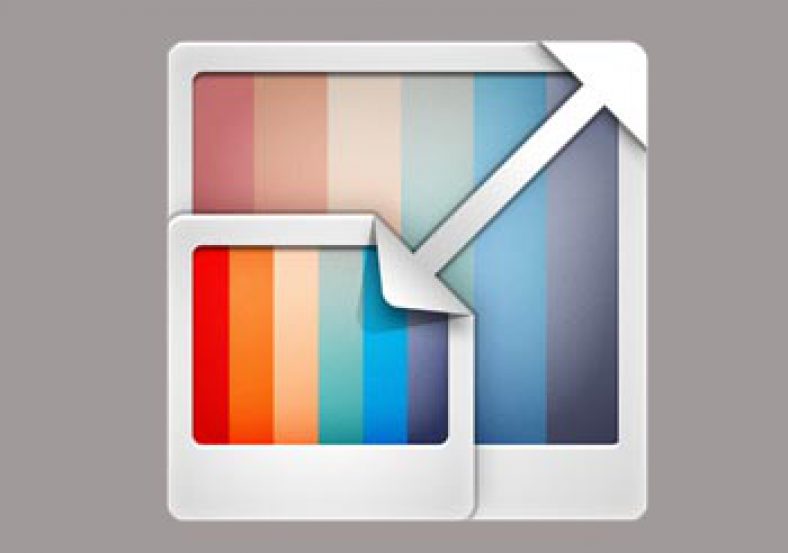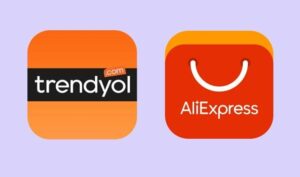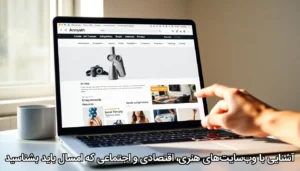کم کردن حجم عکس و یا کوچک کردن عکس به روش های مختلفی مانند استفاده از فتوشاپ، paint ویندوز، سرویسهای آنلاین و نرم افزارهای مخصوص کاهش حجم مانند imageresizer انجام میگردد.
بهینه و کم کم کردن حجم عکس با استفاده از فتوشاپ
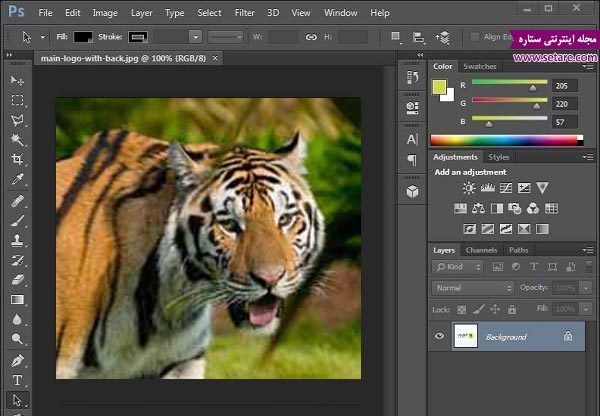
ابتدا تصویر خود را در نرم افزار فتوشاپ باز کنید. سپس از منو File گزینه Save or web را بزنید.
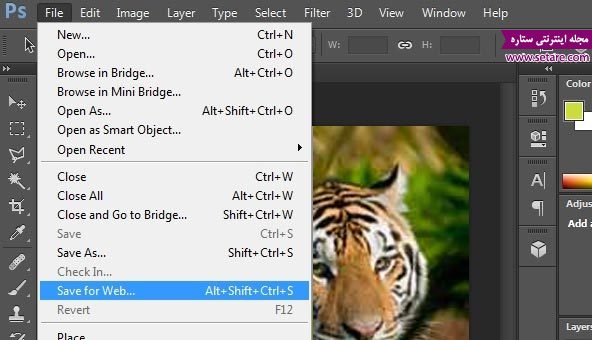
در پنجره باز شده فتوشاپ نسخه بهینه و کم حجم شده عکس شما را نمایش میشود که با کلیک بر روی گزینه Save میتوانید آن را ذخیره کنید (در گوشه سمت چپ زیر تصویر حجم بهینه شده نمایش داده میشود).اما پیشنهاد میکنیم قبل از بستن این پنجره مقدار بخش Quality را کمی تغییر دهید مثلا (۷۰) تا مشاهده کنید چندان تغییری در کیفیت عکس صورت نمیگیرد اما حجم آن به طرز چشم گیری کاهش میبابد.
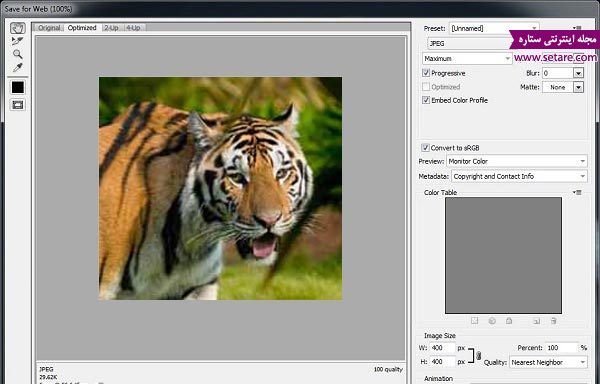
برای تصاویر PNG و بدون بک گراند منو JPEG را روی PNG 24 تنظیم کنید.
تغییر سایز و کاهش حجم عکس بدون افت کیفیت با استفاد از Paint ویندوز
در بسیاری از مواقع حجم تصاویر به علت بالا بودن سایز عکس است،سایز عکسهایی که دوربین و گوشیهای جدید ثبت میکنند بسیار بالاست و در برخی از موارد استفاده از چند سایز کوچکتر از عکس نیز ممکن است برای شما چندان مهم نباشد. برای کم کردن سایز و حجم عکس توسط پینت ویندوز ابتدا تصویر مورد نظر را در این برنامه باز کنید (کلیک راست روی عکس و گزینه edit).
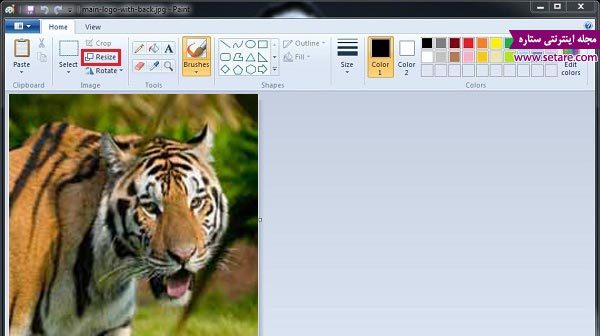
توجه کنید که حجم فعلی در نوار پایینی نوشته شده است،از نوار بالا بر روی گزینه Resize کلیک کنید و از پنجره ظاهر شده در بخش اول Pixel را انتخاب نمایید.
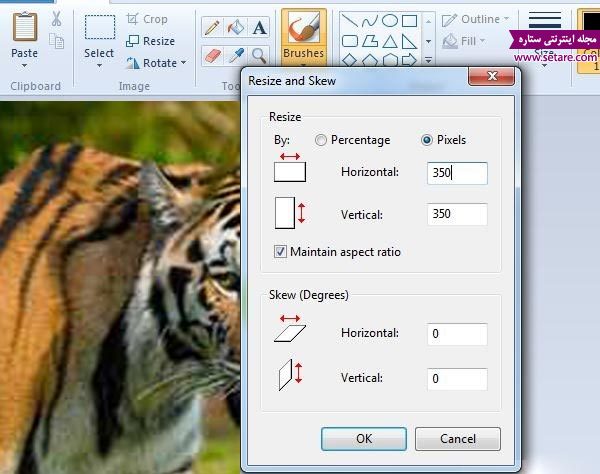
حالا با کم کردن عدد بخشهای Horizontal یا Vertical طول و عرض تصویر نیز متناسب با یکدیگر تغییر خواهد کرد،توجه کنید که این دو عدد متناسب با یکدیگر تغییر خواهند کرد و کافیست تنها شما عرض یا طول تصویر را کم کنید تا اندازه عکس به صورت متناسب تنظیم شود.
پس از تنظیم پنجره را OK کنید تا سایز عکس کوچک و حجم آن کاهش یابد. از طریق منو اصلی و گزینه های Save و Save As میتوانید به راحتی تصویر کم حجم شده را ذخیره کنید.
بهینه سازی و کاهش حجم عکس با استفاد سرویس آنلاین
ابتدا به سرویس اینترنتی compressor.io مراجعه کنید بر روی Try it کلیک کنید و سپس عکس مورد نظر بر روی صفحه بکشید یا انتخاب کنید.
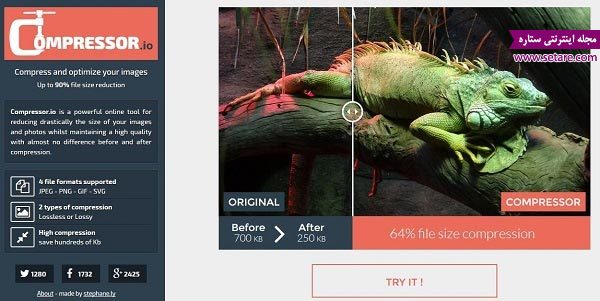
عکس شما بهینه و میزان کاهش حجم توسط نوار بالایی نشان داده میشود. در نهایت میتوانید نسخه کم حجم آن را دانلود کنید.
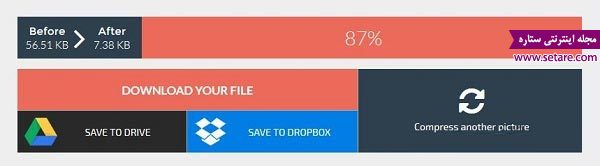
سرویسهای اینترنتی بسیاری برای اینکار وجود دارند که از موارد دیگر میتوان به compressnow ،tinypng ،jpeg-optimizer و optimizilla اشاره کرد.
کم کردن حجم ،کیفیت و اندازه عکس با استفاده از نرم افزار های دیگر
علاوه بر Photoshop و Paint ویندوز نرم افزارهای رایگان و سبک دیگری نیز برای کم کردن حجم عکس نیز وجود دارند که در صورت نیاز میتوانید از آنها استفاده کنید.یکی از بهترین نرمافزاری رایگان این زمینه که تجربه کار با آن را داشتم، نرم افزار یگان و بسیار کم حجم imageresizer است که با اضافه کردن گزینه Resize Picture به منو کلیک راست شما کار تبدیل و کاهش حجم عکسها را بسیار آسان میکند.
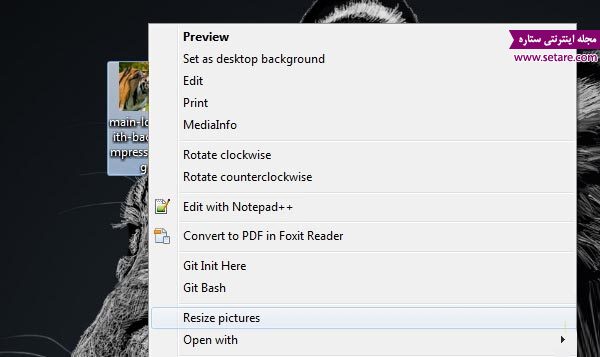
پس از انتخاب Resize Picture پنجره کوچکی در اختیار شما قرار میگیرد که میتوانید تنظیمات نهایی را انجام و بسیار سریع در کنار عکس فعلی که بر روی آن کلیک راست کرده اید نسخه کم حجم آن را بسازید.
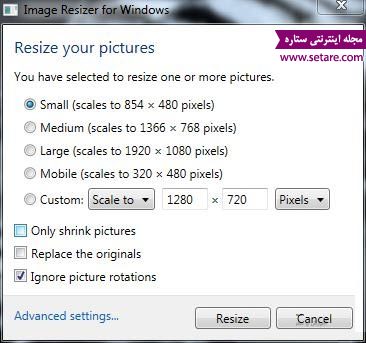
علاوه بر نرم افزار فوق نرم افزار پرتابل و سبک (Light Image Resizer (Portable (این نرم افزار برای استفاده از نسخه کامل نیاز به کرک شدن دارد) کارکرد مشابه imageresizer را دارد.